Annak ellenére, hogy a Microsoft a legjobban próbálja rávenni Önt a Teams használatára, ha még mindig nem tetszik, akkor érdemes lehet eltávolítani a tálcáról . Nos, ezt könnyedén megteheti, és több helyet foglalhat a tálcán . Így távolíthatja el a Team Chat ikont a tálcáról.
Kapcsolódó: Windows 11 Parancsikonok: Teljes listánk
Nyomja Windows + imeg a billentyűzetet a „Beállítások” alkalmazás megnyitásához. Most kattintson az "Alkalmazások" elemre a bal oldalon.
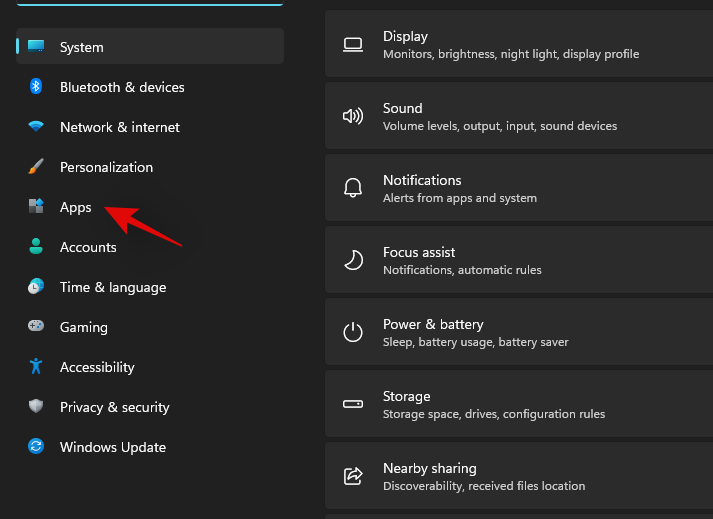
Most kattintson az "Alkalmazások és funkciók" elemre.
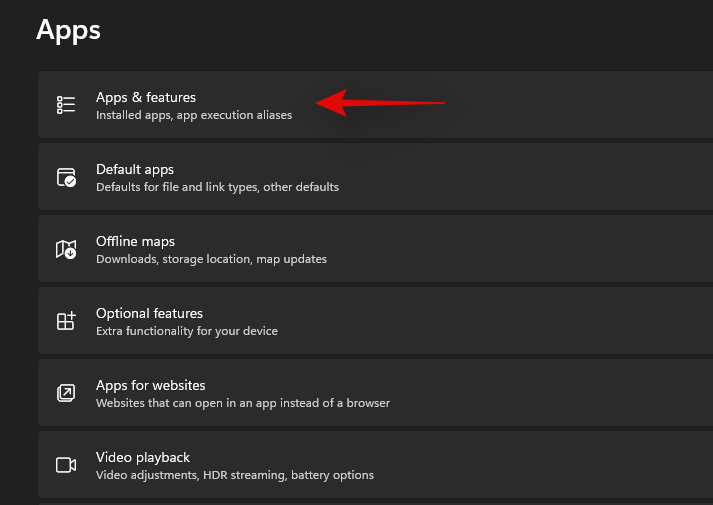
Görgessen a rendszerre telepített alkalmazások listájában, és kattintson a „Microsoft Teams (előzetes)” melletti „3 pont” ikonra.
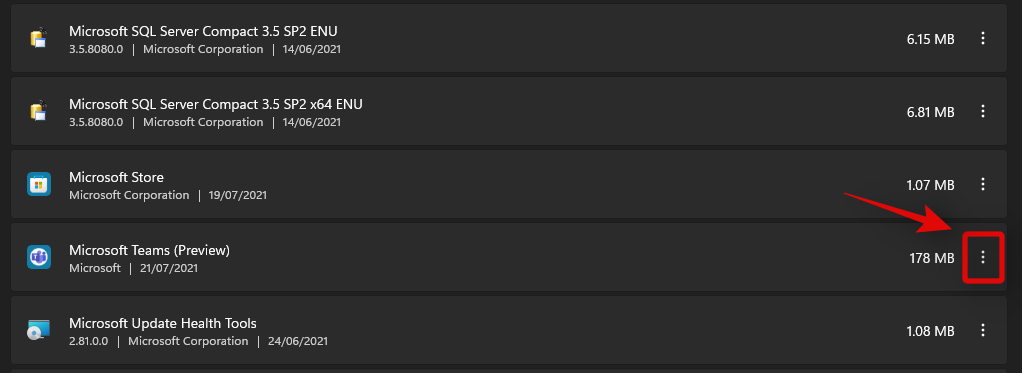
Kattintson, és válassza az „Eltávolítás” lehetőséget.
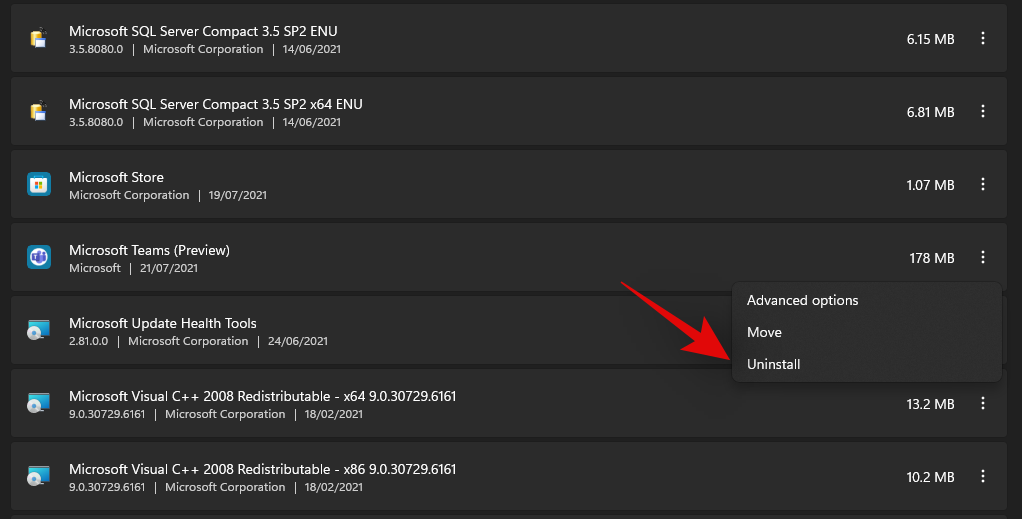
A választás megerősítéséhez kattintson az „Eltávolítás újra” gombra.
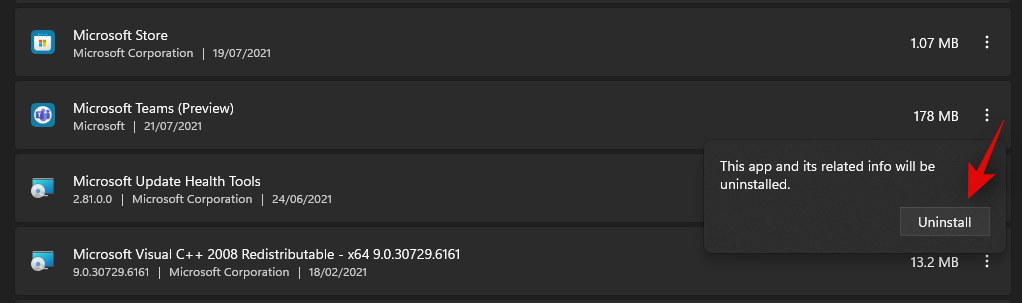
És ez az! A Microsoft Teams integrációt most el kell távolítani a Windows 11 rendszerből.
Abban az esetben, ha ismét vissza szeretné helyezni a Teams alkalmazást a tálcára, a következőképpen engedélyezheti a Teams integrációját a Windows 11 rendszeren .
ÖSSZEFÜGGŐ

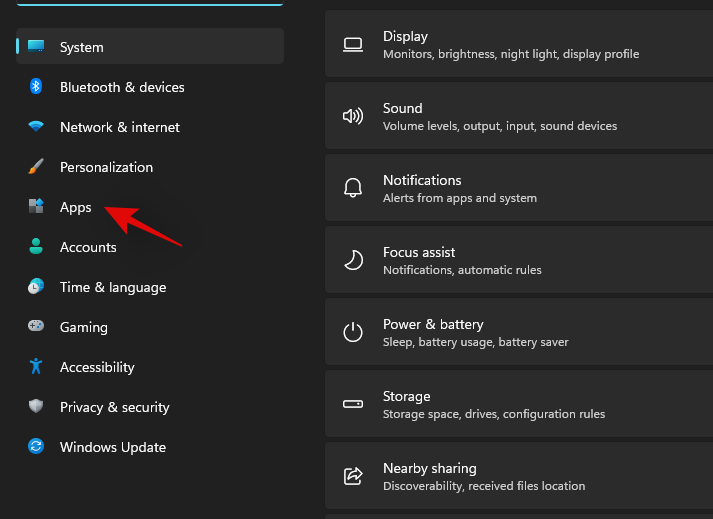
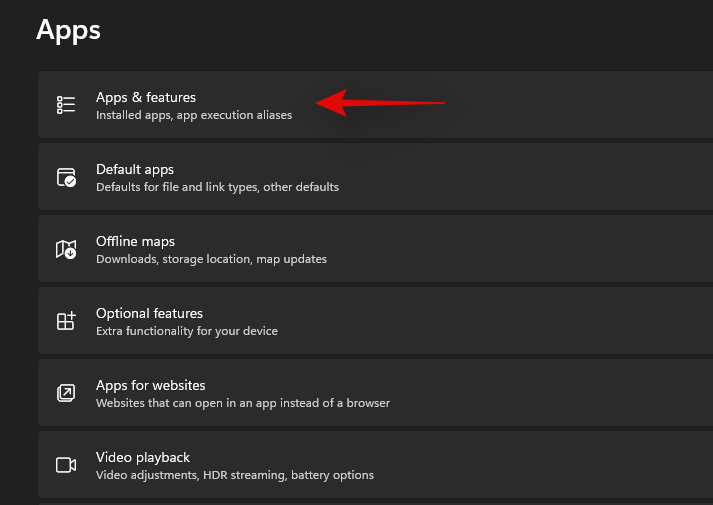
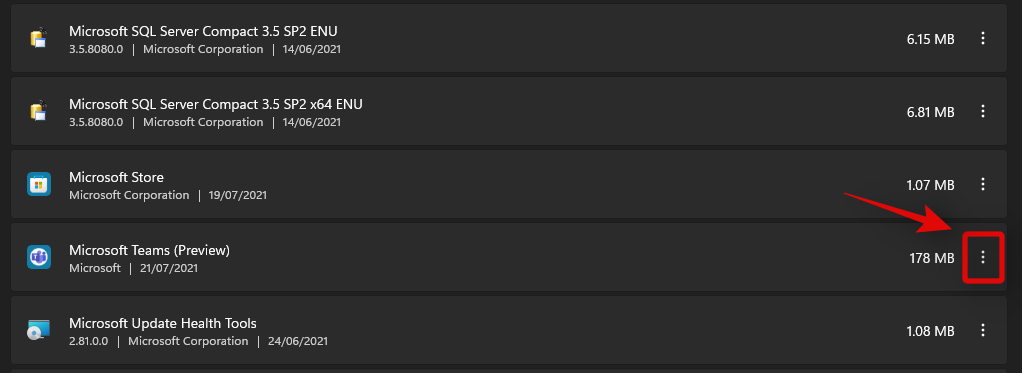
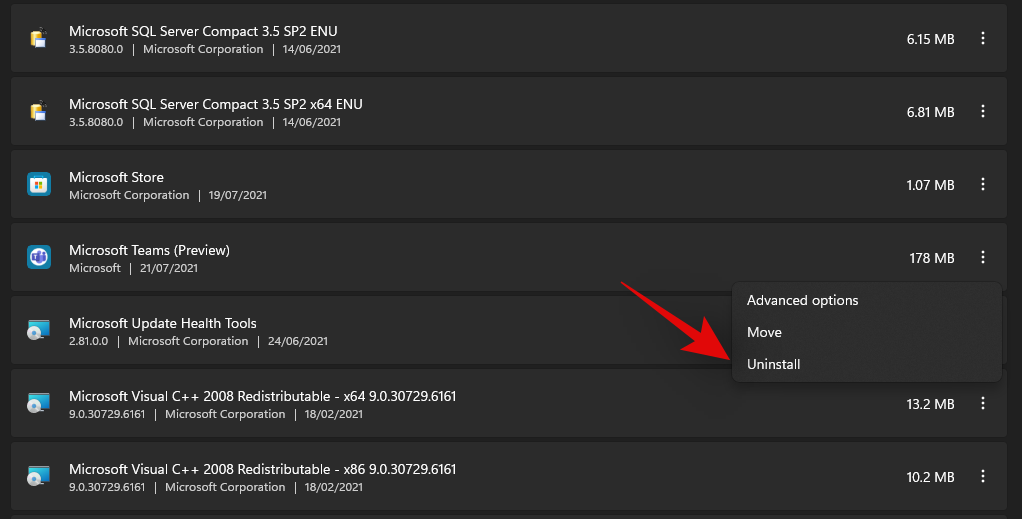
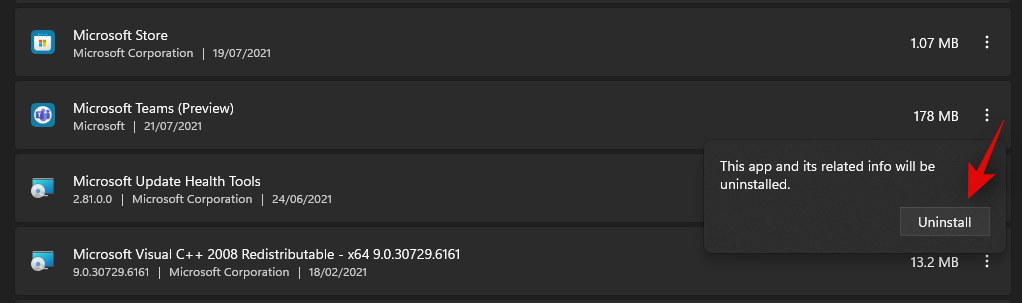





![A McAfee eltávolítása Windows 11 rendszeren [5 módszer] A McAfee eltávolítása Windows 11 rendszeren [5 módszer]](https://blog.webtech360.com/resources8/images31/image-4917-0105182719945.png)







![Feltételes formázás egy másik cella alapján [Google Táblázatok] Feltételes formázás egy másik cella alapján [Google Táblázatok]](https://blog.webtech360.com/resources3/images10/image-235-1009001311315.jpg)
